怎样利用命令创建win10系统下WIFI热点 利用命令创建win10系统下WIFI热点的方法
时间:2017-07-04 来源:互联网 浏览量:
今天给大家带来怎样利用命令创建win10系统下WIFI热点,利用命令创建win10系统下WIFI热点的方法,让您轻松解决问题。
在电脑使用过程中,大多数用户虽然懂的创建WIFI热点,但是并不懂的如何利用命令来快速创建WIFI热点,那么用户们该如何利用命令在win10系统下创建WIFI热点呢?下面就一起来看看如何利用命令创建win10系统下WIFI热点。
1.登录win10系统桌面,右键开始菜单,点击打开“命令提示符(管理员)(A)”进入下一步操作。如下图所示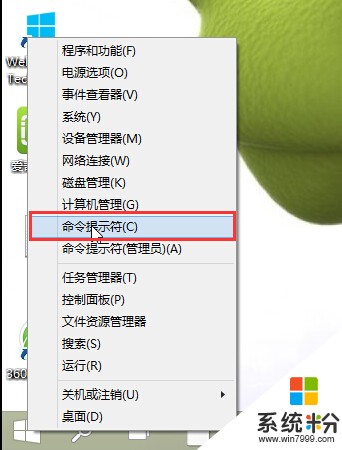 2. 在弹出来的命令提示符中输入:netsh wlan set hostednetwork mode=allow ssid=jingyan key=jingyan147258,回车确认。(其中ssid就是无线热点显示的名称,key是无线热点的密码。)如下图所示
2. 在弹出来的命令提示符中输入:netsh wlan set hostednetwork mode=allow ssid=jingyan key=jingyan147258,回车确认。(其中ssid就是无线热点显示的名称,key是无线热点的密码。)如下图所示
 3.完成上面步骤之后,再在令提示符中输入:system32>netsh wlan start hostednetwork,回车确认。如下图所示
3.完成上面步骤之后,再在令提示符中输入:system32>netsh wlan start hostednetwork,回车确认。如下图所示
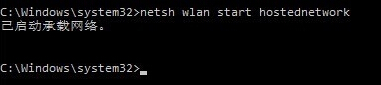 以上就是如何利用命令创建win10系统下WIFI热点,有遇到此类情况或者是不懂的如何利用命令在win10系统下创建WIFI热点的用户,可以尝试以上的方法操作看看,希望以上的方法可以给大家带来更多的帮助。(责任编辑:优优系统)
以上就是如何利用命令创建win10系统下WIFI热点,有遇到此类情况或者是不懂的如何利用命令在win10系统下创建WIFI热点的用户,可以尝试以上的方法操作看看,希望以上的方法可以给大家带来更多的帮助。(责任编辑:优优系统)以上就是怎样利用命令创建win10系统下WIFI热点,利用命令创建win10系统下WIFI热点的方法教程,希望本文中能帮您解决问题。
我要分享:
上一篇:win10笔记本连接电源不充电win10电源连接未充电的解决方法有哪些 win10笔记本连接电源不充电win10电源连接未充电该如何解决
下一篇:win10一直蓝屏重启怎么解决? 无限蓝屏重启解决方法有哪些
相关教程
- ·如何在win10的电脑管家中创建wifi热点 win10下电脑管家创建wifi热点的方法
- ·win10系统开热点 Win10系统如何创建WiFi热点
- ·Win10如何创建热点?win10笔记本创建免费wifi的方法!
- ·win10想要手动建立WiFi热点的方法 win10如何通过手动来建立WiFi热点
- ·win10下slmgr命令怎么用|win10下slmgr命令使用方法
- ·W10系统怎么创建还原点,W10创建还原点的方法
- ·桌面文件放在d盘 Win10系统电脑怎么将所有桌面文件都保存到D盘
- ·管理员账户怎么登陆 Win10系统如何登录管理员账户
- ·电脑盖上后黑屏不能唤醒怎么办 win10黑屏睡眠后无法唤醒怎么办
- ·电脑上如何查看显卡配置 win10怎么查看电脑显卡配置
win10系统教程推荐
- 1 电脑快捷搜索键是哪个 win10搜索功能的快捷键是什么
- 2 win10系统老是卡死 win10电脑突然卡死怎么办
- 3 w10怎么进入bios界面快捷键 开机按什么键可以进入win10的bios
- 4电脑桌面图标变大怎么恢复正常 WIN10桌面图标突然变大了怎么办
- 5电脑简繁体转换快捷键 Win10自带输入法简繁体切换快捷键修改方法
- 6电脑怎么修复dns Win10 DNS设置异常怎么修复
- 7windows10激活wifi Win10如何连接wifi上网
- 8windows10儿童模式 Win10电脑的儿童模式设置步骤
- 9电脑定时开关机在哪里取消 win10怎么取消定时关机
- 10可以放在电脑桌面的备忘录 win10如何在桌面上放置备忘录
win10系统热门教程
- 1 win10以管理员身份运行命令行窗口 Win10怎么以管理员身份启动CMD命令提示符
- 2 苹果电脑Win10 MAC双系统怎样设置默认启动系统? 苹果电脑Win10 MAC双系统设置默认启动系统的方法
- 3 win10内存占用过大怎么办,win10内存占用过大的解决方法
- 4Win10关机自动重启该怎么办?win10电脑关机后自动开机的解决方法!
- 5win10怎么设置不休眠 win10怎么取消电脑自动休眠设置
- 6教你如何查看Win10当前连接无线网络的密码
- 7微软降低Win10 32位内存配置需求为1G
- 8玩LOL英雄联盟Win10还是Win7好?
- 9w10怎么设置不重启进入安全模式【图文】
- 10如何删除win10modern应用图标|删除win10moderm图标的方法
最新win10教程
- 1 桌面文件放在d盘 Win10系统电脑怎么将所有桌面文件都保存到D盘
- 2 管理员账户怎么登陆 Win10系统如何登录管理员账户
- 3 电脑盖上后黑屏不能唤醒怎么办 win10黑屏睡眠后无法唤醒怎么办
- 4电脑上如何查看显卡配置 win10怎么查看电脑显卡配置
- 5电脑的网络在哪里打开 Win10网络发现设置在哪里
- 6怎么卸载电脑上的五笔输入法 Win10怎么关闭五笔输入法
- 7苹果笔记本做了win10系统,怎样恢复原系统 苹果电脑装了windows系统怎么办
- 8电脑快捷搜索键是哪个 win10搜索功能的快捷键是什么
- 9win10 锁屏 壁纸 win10锁屏壁纸设置技巧
- 10win10系统老是卡死 win10电脑突然卡死怎么办
